Куки — это небольшие файлы, которые веб-сайты сохраняют на вашем компьютере, чтобы запомнить некоторую информацию о вас. Они являются важным элементом взаимодействия с различными веб-сайтами и позволяют сохранять вашу персонализацию, историю посещений и другую полезную информацию.
Однако, для того чтобы использовать куки, необходимо включить поддержку cookie в настройках вашего браузера. Если вы хотите настроить ваш браузер на работу с куками, включите поддержку cookie в настройках браузера. Вот как это сделать, в зависимости от используемого вами браузера.
В Google Chrome:
1. Откройте меню браузера, нажав на значок с тремя горизонтальными линиями в правом верхнем углу окна браузера.
2. Выберите Настройки в выпадающем меню.
3. Прокрутите страницу вниз и нажмите на Дополнительные настройки.
4. В разделе Конфиденциальность и безопасность нажмите на Настройки контента.
5. Выберите Куки и включите опцию Разрешить сайтам сохранять и читать данные файлов cookie.
В Mozilla Firefox:
1. Откройте меню браузера, нажав на значок с тремя горизонтальными линиями в правом верхнем углу окна браузера.
2. Выберите Настройки в выпадающем меню.
3. В левой панели выберите Конфиденциальность и безопасность.
4. В разделе История найдите опцию Firefox будет и выберите использовать настройки пользователей.
5. Под опцией Принимать cookies от сайтов выберите всегда.
В Opera:
1. Откройте меню браузера, нажав на значок с тремя горизонтальными линиями в правом верхнем углу окна браузера.
2. Выберите Настройки в выпадающем меню.
3. В левой панели выберите Безопасность.
4. В разделе Cookies выберите Разрешить сайтам сохранять и читать данные cookie.
5. Нажмите кнопку ОК, чтобы сохранить изменения.
Теперь, пожалуйста, настройте ваш браузер согласно указанным выше инструкциям и наслаждайтесь полной функциональностью веб-сайтов, которые требуют использования куков!
Как включить cookies в браузере
Чтобы включить поддержку кук в браузере, пожалуйста, выполните следующие действия:
| 1. | Откройте настройки вашего браузера. |
| 2. | Перейдите в раздел Настройки веб-сайта или аналогичный раздел. |
| 3. | Найдите раздел Куки или Cookie в настройках и разрешите их использование. |
| 4. | Выберите опцию Разрешить или Включить для cookies. |
| 5. | Сохраните изменения и закройте настройки браузера. |
После того как вы включили поддержку кук в настройках браузера, веб-сайты смогут использовать их для сохранения информации и предоставления вам более персонализированного опыта в интернете. Пожалуйста, обратите внимание, что некоторые функции веб-сайтов могут быть недоступны, если вы не разрешите использование cookies.
Как разрешить куки в браузере
Включение куки в настройках браузера
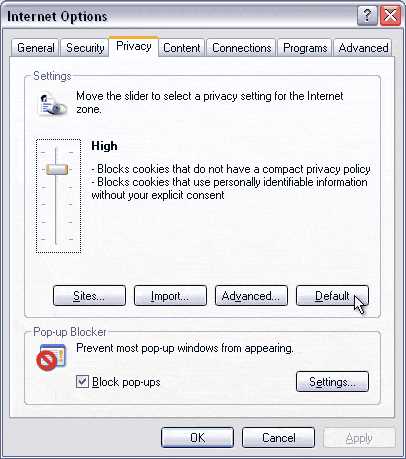
Для начала, пожалуйста, откройте настройки вашего браузера. Метод доступа к настройкам может отличаться в зависимости от выбранного вами браузера. В наиболее популярных браузерах, таких как Google Chrome, Mozilla Firefox, Microsoft Edge и Safari, вы можете получить доступ к настройкам, нажав на значок соответствующего браузера в правом верхнем углу окна.
Как только вы находитесь в разделе настроек браузера, вам необходимо найти раздел, связанный с безопасностью или конфиденциальностью. Обычно это может быть названо Настройки конфиденциальности, Безопасность или Конфиденциальность и безопасность.
Включение поддержки куки
Найдя соответствующий раздел, найдите параметр, связанный с поддержкой cookie-файлов. Обычно это называется Включить поддержку cookie-файлов или что-то похожее. Установите этот параметр в положение Включено.
После настройки параметра, сохраните изменения и закройте окно настроек браузера.
Теперь ваш браузер включил поддержку cookie-файлов, и вы сможете использовать все функции, требующие их на веб-сайтах.
Примечание: Включение cookie может быть также полезным для того, чтобы сайты помнили вас и сохраняли определенные предпочтения, такие как языковые настройки и автоматическое заполнение форм. Однако, имейте в виду, что некоторые вредоносные веб-сайты могут использовать cookie для отслеживания ваших действий в Интернете. Поэтому, если вы заботитесь о вашей конфиденциальности, настройте свои настройки cookie соответствующим образом.
Как подключить cookies в браузере
Для работы с куками в браузере необходимо включить их поддержку в настройках. Веб-сайты используют куки для сохранения информации о пользователях, их предпочтениях и других данных.
Чтобы разрешить или отключить использование куков в вашем браузере, пожалуйста, следуйте инструкциям ниже:
| Браузер | Как включить или отключить куки |
|---|---|
| Google Chrome | 1. Откройте настройки браузера 2. Нажмите Дополнительные настройки или Настройки сайта 3. В разделе Конфиденциальность и безопасность выберите Настройки контента или Параметры сайта 4. Найдите раздел Cookies или Файлы cookie 5. Включите или отключите куки |
| Mozilla Firefox | 1. Откройте настройки браузера 2. Найдите раздел Приватность и безопасность 3. В разделе История выберите Пользовательские настройки или Настройки 4. Найдите раздел Cookies или Сайты и приложения 5. Включите или отключите куки |
| Microsoft Edge | 1. Откройте настройки браузера 2. Найдите раздел Приватность, поиск и услуги 3. В разделе Куки или Cookies и сайты 4. Включите или отключите куки |
Пожалуйста, учтите, что включение куков может быть полезным для более удобного и персонализированного опыта использования веб-сайтов. Однако, если вы предпочитаете большую конфиденциальность и контроль над своими данными, вы можете отключить куки в настройках браузера.
Включи куки: простая настройка в браузере
Как включить поддержку cookie в браузере?
Если у вас отключена поддержка cookie в настройках вашего браузера, вам необходимо включить ее, чтобы полноценно пользоваться функциональностью веб-сайтов.
Вот простая инструкция по включению cookie в различных популярных браузерах:
| Браузер | Настройки |
| Google Chrome | 1. Откройте меню, кликнув на значок … в правом верхнем углу. |
| 2. Выберите Настройки. | |
| 3. Прокрутите вниз и нажмите на Дополнительные. | |
| 4. В разделе Конфиденциальность и безопасность выберите Настройки сайта. | |
| 5. Найдите раздел Cookies и выберите Разрешить установку локальных данных (рекомендуется) или Разрешить все файлы cookie (не рекомендуется). | |
| 6. Перезагрузите браузер, чтобы изменения вступили в силу. | |
| Mozilla Firefox | 1. Откройте меню, кликнув на значок ? в правом верхнем углу. |
| 2. Выберите Настройки. | |
| 3. В левой панели выберите Конфиденциальность и безопасность. | |
| 4. В разделе История выберите Использовать настройки индивидуальные для каждого сайта. | |
| 5. Раскройте раздел Cookies и данные сайтов и выберите Принимать cookies от посещаемых сайтов или Всегда принимать. | |
| 6. Нажмите OK, чтобы сохранить изменения. |
Это простые инструкции, которые помогут вам включить поддержку cookie в вашем браузере. Пожалуйста, помните, что включение или отключение cookie может повлиять на вашу конфиденциальность и удобство пользования веб-сайтом. Разрешить веб-сайтам использовать cookie может быть безопасным, если вы доверяете этим сайтам и понимаете, как они используют ваши данные.
Зачем разрешить cookie в настройках браузера?
Разрешение веб-сайтам использовать cookie позволяет им запоминать ваши предпочтения и предоставлять вам персонализированный контент и рекомендации. Это также упрощает процессы авторизации на сайтах и позволяет хранить информацию о вашей корзине покупок или настройках языка.
Подключение cookie в настройках вашего браузера позволяет вам наслаждаться интернет-персонализацией и получить более удобный опыт использования веб-сайтов. Поэтому, если вы хотите в полной мере воспользоваться всеми возможностями веб-серфинга, не забывайте включить поддержку cookie в вашем браузере!
Как отключить cookies в браузере
Веб-сайты используют cookies для сохранения информации о вашей активности в Интернете. Это маленькие текстовые файлы, которые размещаются на вашем компьютере, когда вы посещаете сайт. Они позволяют веб-сайту запомнить ваши предпочтения и предоставлять вам более персонализированный опыт.
Если вы хотите отключить использование cookies на своем браузере, пожалуйста, следуйте этим простым инструкциям:
В Google Chrome
- Нажмите на меню браузера в правом верхнем углу (три точки).
- Выберите Настройки.
- Прокрутите вниз до раздела Конфиденциальность и безопасность.
- Нажмите на Настройки сайта.
- Выберите Cookies и сайты.
- Отключите опцию Сохранять данные локально
В Mozilla Firefox
- Нажмите на меню браузера в правом верхнем углу (три горизонтальные полоски).
- Выберите Настройки.
- Перейдите на вкладку Конфиденциальность и безопасность.
- В разделе История выберите Использовать настройки пользователя.
- Нажмите на кнопку Настройки рядом с Принимать cookies от сайтов.
- Установите флажок Никогда рядом с Принимать cookies от сайтов.
Пожалуйста, помните, что отключение cookies может привести к ограничениям в функциональности некоторых веб-сайтов. Если вы хотите снова включить поддержку и разрешить использование cookies, просто следуйте тем же инструкциям, но вместо отключения включите обратно в настройках вашего браузера.
Пожалуйста, включите cookies: важная информация
Как включить поддержку cookies в вашем браузере
Если вы хотите включить поддержку cookies, следуйте этим простым инструкциям для включения или разрешения использования cookies:
-
Google Chrome: Откройте настройки браузера, щелкнув на значке с тремя точками в верхнем правом углу. Затем выберите Настройки, прокрутите вниз и нажмите на Дополнительные. В разделе Конфиденциальность и безопасность выберите Настройки сайта и затем Cookies. Включите опцию Разрешить сохранение данных локально на компьютере.
-
Mozilla Firefox: Откройте меню браузера, щелкнув на значке с тремя горизонтальными полосками в верхнем правом углу. Затем выберите Параметры и перейдите на вкладку Приватность и безопасность. В разделе История выберите использовать настройки индивидуальные для каждого сайта и убедитесь, что опция Принимать cookies установлена на значение Всегда.
-
Microsoft Edge: Откройте меню браузера, щелкнув на значке с тремя горизонтальными точками в правом верхнем углу. Затем выберите Настройки и прокрутите вниз до раздела Конфиденциальность, поиск и сервисы. В разделе Cookies и сайты выберите Разрешить для опции Cookies.
Как отключить или включить cookies для определенных веб-сайтов
Если вы хотите подключить или отключить cookies только для определенных веб-сайтов, вы можете использовать функцию Исключения в настройках браузера:
-
Google Chrome: Перейдите в Настройки, затем Дополнительные, и выберите Cookies. Нажмите на Исключения и добавьте веб-сайты, для которых вы хотите изменить настройки cookies.
-
Mozilla Firefox: Перейдите в Параметры, выберите вкладку Приватность и безопасность и найдите раздел Использовать настройки индивидуальные для каждого сайта. Нажмите на кнопку Исключения и добавьте веб-сайты по вашему выбору.
-
Microsoft Edge: Перейдите в Настройки, прокрутите вниз до раздела Конфиденциальность, поиск и сервисы и выберите Cookies и сайты. Нажмите на Исключения и добавьте веб-сайты для настройки cookies.
Пожалуйста, включите поддержку cookies в настройках вашего браузера, чтобы использовать все возможности и функции веб-сайтов. Спасибо!
Как включить cookie в браузере: шаг за шагом
1. Включите поддержку кук в настройках браузера
Шаг 1: Откройте настройки вашего браузера. Обычно эту опцию можно найти в главном меню браузера или в верхнем правом углу окна.
Шаг 2: Найдите раздел, связанный с конфиденциальностью и безопасностью. В некоторых браузерах это может называться Конфиденциальность или Безопасность.
Шаг 3: В настройках конфиденциальности или безопасности найдите опцию Cookie или Куки. Обычно она будет иметь несколько вариантов — Включить, Разрешить или Подключить. Выберите один из вариантов, чтобы включить поддержку кук в вашем браузере.
2. Отключить или настроить куки для конкретных веб-сайтов
Если вы хотите разрешить или отключить куки только для определенных веб-сайтов, вы можете настроить их в настройках вашего браузера. Вот как это сделать:
Шаг 1: Откройте настройки браузера как описано выше.
Шаг 2: Найдите раздел Cookie или Куки.
Шаг 3: В разделе настройки кук найдите опцию Управление исключениями или что-то подобное. Нажмите на эту опцию.
Шаг 4: В открывшемся окне вы можете добавить адреса веб-сайтов, для которых вы хотите включить или отключить куки. Введите адрес веб-сайта и выберите опцию Разрешить или Заблокировать. Нажмите кнопку Готово или Применить, чтобы сохранить настройки.
Теперь вы знаете, как включить куки в вашем браузере. Пожалуйста, обратите внимание, что отключение поддержки кук может ограничить функциональность и персонализацию веб-сайтов. Рекомендуется разрешить куки для наиболее комфортного использования интернета.
Включить поддержку cookies в настройках браузера: полезные инструкции
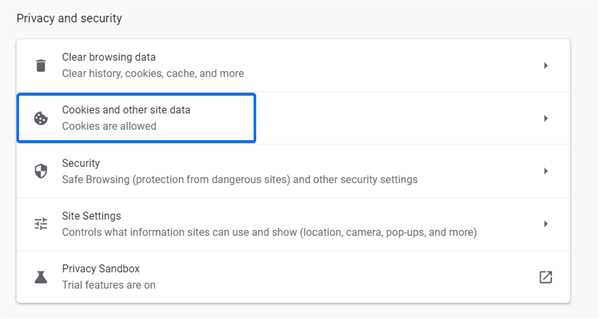
Если вы хотите включить поддержку кук в вашем браузере, пожалуйста, выполните следующие инструкции:
Google Chrome:
- Откройте Chrome и нажмите на иконку с тремя точками в правом верхнем углу.
- Выберите Настройки в выпадающем меню.
- Прокрутите страницу вниз и нажмите на Дополнительные внизу.
- В разделе Конфиденциальность и безопасность выберите Настройки контента.
- Выберите Куки в разделе Дополнительные настройки.
- Включите переключатель Разрешить сайтам сохранять и читать данные cookie.
Mozilla Firefox:
- Откройте Firefox и нажмите на иконку с тремя горизонтальными полосками в правом верхнем углу.
- Выберите Параметры в выпадающем меню.
- Перейдите на вкладку Конфиденциальность и безопасность.
- В разделе История выберите Использовать настройки настраиваемой истории.
- Убедитесь, что переключатель Просить сайты не отслеживать выключен.
- Ниже раздела Куки и данные сайтов выберите Принимать куки и данные от веб-сайтов.
Microsoft Edge:
- Откройте Edge и нажмите на иконку с тремя точками в правом верхнем углу.
- Выберите Настройки в выпадающем меню.
- Прокрутите страницу вниз и выберите Расширенные настройки внизу.
- В разделе Конфиденциальность и службы выберите Настройки контента.
- Ниже раздела Файлы cookie выберите Не блокировать куки.
Opera:
- Откройте Opera и нажмите на иконку с тремя горизонтальными полосками в левом верхнем углу.
- Выберите Настройки в выпадающем меню.
- Перейдите на вкладку Расширенные.
- В разделе Конфиденциальность и безопасность выберите Настройки сайтов.
- Выберите Файлы cookie в разделе Дополнительные настройки.
- Включите переключатель Разрешить сайтам сохранять и читать данные cookie.
После того, как вы включили поддержку кук в настройках браузера, вы сможете полноценно пользоваться всеми функциями веб-сайтов, которые на них опираются. Не забудьте, что при необходимости вы можете отключить поддержку кук, следуя таким же инструкциям, но выбирая вместо включения отключение в соответствующих настройках ваших браузеров.
Как в браузере включить куки: подробная инструкция
Если вы хотите, чтобы веб-сайты правильно функционировали и сохраняли ваши личные настройки, то вам необходимо включить поддержку cookies в настройках вашего браузера.
Как включить поддержку куки в браузере?
В зависимости от используемого вами браузера настройка поддержки cookies может немного отличаться. Вот пошаговая инструкция:
Google Chrome:
1. Откройте браузер Chrome и нажмите на иконку меню в верхнем правом углу.
2. В выпадающем меню выберите Настройки.
3. Прокрутите страницу вниз и нажмите на ссылку Дополнительные настройки.
4. В разделе Конфиденциальность нажмите на кнопку Настройки контента.
5. В открывшемся окне прокрутите страницу вниз и найдите раздел Cookies.
6. Включите опцию Разрешить установку локальных данных (рекомендуется).
Mozilla Firefox:
1. Откройте браузер Firefox и нажмите на иконку меню в верхнем правом углу.
2. В выпадающем меню выберите Настройки.
3. В левом меню выберите вкладку Приватность и безопасность.
4. В разделе История найдите опцию Firefox будет и выберите Использовать настройки пользовательской истории.
5. Установите флажок напротив опции Принимать cookies от посещаемых сайтов.
Microsoft Edge:
1. Откройте браузер Edge и нажмите на иконку меню в верхнем правом углу.
2. В выпадающем меню выберите Настройки.
3. Прокрутите страницу вниз и выберите Дополнительные настройки.
4. В разделе Конфиденциальность и сервисы найдите опцию Куки.
5. Включите опцию Разрешить использование cookies на всех сайтах.
Opera:
1. Откройте браузер Opera и нажмите на иконку меню в верхнем левом углу.
2. В выпадающем меню выберите Настройки.
3. В левом меню выберите вкладку Безопасность.
4. В разделе Cookies выберите опцию Разрешить устанавливать файлы cookie.
5. Нажмите кнопку OK, чтобы сохранить изменения.
После выполнения этих инструкций ваш браузер будет поддерживать cookies. Это позволит вам использовать веб-сайты в полной мере и сохранять ваши личные настройки.
